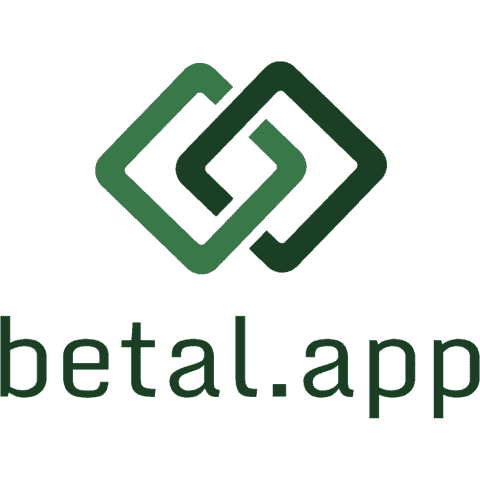I en verden som stadig blir mer digital, er behovet for fleksible og sikre betalingsmetoder viktigere enn noensinne. Samsung Pay, med sin innovative teknologi, gir brukerne muligheten til å betale raskt og enkelt uansett hvilken enhet de bruker. I denne artikkelen vil vi utforske hvordan du setter opp og bruker Samsung Pay på forskjellige enheter, fra smarttelefoner til nettbrett og smartklokker.
Innholdsfortegnelse
Introduksjon: Behovet for fleksible betalingsmetoder i en digital tidsalder
Vi lever i en tid hvor nesten alt kan gjøres digitalt. Fra å bestille mat til å betale regninger, er vår avhengighet av digitale løsninger større enn noensinne. Med denne økningen i digital aktivitet kommer også behovet for sikre og pålitelige betalingsmetoder. Her kommer Samsung Pay inn i bildet.
Samsung Pay: En kort oversikt
Før vi dykker dypere inn i hvordan du setter opp Samsung Pay på forskjellige enheter, la oss først forstå hva Samsung Pay egentlig er. Samsung Pay er en digital lommebok og mobilbetalingsapp utviklet av Samsung. Den lar brukerne lagre kreditt-, debet- og lojalitetskort og bruke dem for å gjøre kjøp både online og i fysiske butikker.
Oppsett av Samsung Pay på smarttelefoner
Kompatible smarttelefonmodeller
Samsung Pay er kompatibel med en rekke Samsung-smarttelefoner, inkludert, men ikke begrenset til, Galaxy S-serien, Galaxy Note-serien, og noen av Galaxy A-serien.
Trinn-for-trinn guide for smarttelefoner
- Last ned appen: Gå til Google Play Store eller Samsung Galaxy Store og last ned Samsung Pay-appen.
- Åpne appen: Etter installasjon, åpne appen og følg instruksjonene på skjermen.
- Legg til kort: Trykk på «+» ikonet for å legge til et nytt kort. Skann kortet ditt eller skriv inn detaljene manuelt.
- Verifiser kortet: Avhengig av banken din, kan du bli bedt om å verifisere kortet ditt via SMS, e-post, eller en annen metode.
- Fullfør oppsettet: Etter verifisering, er kortet ditt klart til bruk med Samsung Pay.
Vanlige utfordringer og løsninger
Noen ganger kan brukere støte på utfordringer når de setter opp Samsung Pay på smarttelefonene deres. Vanlige utfordringer inkluderer ikke å motta verifiseringskoden, appen krasjer, eller kortet blir ikke akseptert. I slike tilfeller er det best å først sjekke internettforbindelsen, starte appen på nytt, eller kontakte banken din for ytterligere assistanse.
Å bruke Samsung Pay på nettbrett
Kompatible nettbrettmodeller
Selv om Samsung Pay primært er kjent for bruk på smarttelefoner, støtter den også en rekke Samsung-nettbrett. Dette inkluderer enheter som Galaxy Tab S-serien og noen av de nyere modellene i Galaxy Tab A-serien.
Trinn-for-trinn guide for nettbrett
- Last ned appen: På nettbrettet ditt, naviger til Samsung Galaxy Store og last ned Samsung Pay-appen.
- Start oppsettet: Åpne appen og følg instruksjonene på skjermen for å starte oppsettprosessen.
- Legg til kort: Akkurat som på smarttelefonen, trykk på «+» ikonet og legg til kortinformasjonen din, enten ved å skanne eller legge inn manuelt.
- Verifiser: Avhengig av banken din, vil du bli bedt om å verifisere kortet ditt. Dette kan være via en kode sendt på SMS, en e-postbekreftelse, eller en annen metode.
- Gjør ditt første kjøp: Når kortet ditt er lagt til og verifisert, kan du begynne å bruke Samsung Pay på nettbrettet ditt for online kjøp.
Integrering av Samsung Pay med smartklokker
Kompatible smartklokkemodeller
Samsung Pay er ikke bare begrenset til smarttelefoner og nettbrett. Det fungerer også sømløst med Samsungs smartklokker, inkludert Galaxy Watch-serien og Gear-serien.
Trinn-for-trinn guide for smartklokker
- Forbered klokken: Først og fremst, sørg for at smartklokken din er koblet til smarttelefonen din via Bluetooth.
- Åpne Samsung Pay: På smartklokken din, trykk på «Samsung Pay» i app-listen.
- Legg til kort: Følg instruksjonene på skjermen for å legge til kortet ditt. Dette kan kreve at du bruker smarttelefonen din for enkelte trinn, som verifisering.
- Betal med et trykk: Når kortet ditt er lagt til og verifisert på smartklokken, kan du enkelt betale ved å velge Samsung Pay og holde klokken nær betalingsterminalen.
Sikkerhetstips når du bruker Samsung Pay på forskjellige enheter
Selv om Samsung Pay er designet med sikkerhet i tankene, er det alltid lurt å følge noen grunnleggende sikkerhetstips:
- Hold programvaren oppdatert: Sørg for at Samsung Pay-appen og enhetens programvare alltid er oppdatert til den nyeste versjonen.
- Unngå offentlige Wi-Fi-nettverk: Når du legger til eller verifiserer et kort, unngå å bruke offentlige Wi-Fi-nettverk for å beskytte dataene dine.
- Bruk sterke passord og PIN-koder: Selv med biometrisk autentisering, er det viktig å ha en sterk backup-PIN eller passord.
Fordelene med å ha Samsung Pay på flere enheter
Å ha Samsung Pay på tvers av enhetene dine gir en rekke fordeler. Ikke bare gir det deg fleksibiliteten til å betale på den måten som er mest praktisk for deg, men det sikrer også at du alltid har en betalingsmetode tilgjengelig, uansett hvilken enhet du har med deg.
Konklusjon: Maksimer bekvemmeligheten med Samsung Pay på tvers av enhetene dine
I en stadig mer digital verden er det viktig å ha pålitelige og fleksible betalingsløsninger. Med Samsung Pay på smarttelefonen, nettbrettet, og smartklokken, er du alltid forberedt på å gjøre kjøp, uansett hvor du er eller hva du gjør.
Ofte stilte spørsmål (FAQ)
Kan jeg bruke Samsung Pay i utlandet?
Ja, så lenge du er i et land hvor Samsung Pay er støttet, og du bruker et kompatibelt kort.
Hva skjer hvis enheten min blir stjålet?
Med Samsungs sikkerhetsfunksjoner, som Knox, kan du fjernlåse eller slette Samsung Pay-dataene dine.
Er det gebyrer knyttet til bruk av Samsung Pay?
Nei, Samsung tar ikke gebyrer for bruk av Samsung Pay. Men det er lurt å sjekke med banken din om det er noen gebyrer fra deres side.
Hvordan sletter jeg et kort fra Samsung Pay?
Gå til «Kort» -delen i appen, velg kortet du vil slette, og trykk på «Fjern kort».
Er Samsung Pay like sikkert på alle enheter?
Ja, uansett hvilken enhet du bruker, tilbyr Samsung Pay de samme høye sikkerhetsstandardene.